こんにちは、downmeltです。
数ヶ月前にDiscord.pyを導入したとき、異様にインストールできない呪いをかけられて四苦八苦しました。
結局、やってたミスがアホすぎていくら調べても出てこなかったので、同じ失敗をして困る人が出ないように自分がしたミスを含めて確認すべきことをまとめることにします。
Discord.py のインストール方法
Python をインストールする
まず、Discord.pyインストールするにはPython本体が必要になります。
PythonはWindowsとMac向けにインストーラを配布しているため、配布サイトからインストーラをダウンロードして実行しましょう。
インストーラはPythonの公式サイトからもダウンロードすることはできますが、非常にわかりずらいため、下リンクの非公式サイトからダウンロードすることをおすすめします。
日本語対応しており、OSやバージョン別にリンクが分けられているため、過去バージョンのインストーラも簡単にダウンロードできます。
Discord.py をインストールする
次は、Discord.pyのインストールです。
Discord.pyには専用のインストーラがないため、コマンドプロンプトから以下のPythonコマンドを利用してライブラリをインストールします。
py -3 -m pip install -U discord.py
VS Codeなどのエディタで以下のコードを実行してDiscord.pyのバージョンが表示されたら、正常にインストールできています。
import discord
print(discord.__version__)インストールできないときの確認事項
Pythonがインストールされているか確認する
Discord.pyのインストールにはPythonコマンドを使用するため、Pythonが正常にインストールできていないと以下のようなエラーメッセージが表示されます。
Python 3 not found!
Installed Pythons found by py Launcher for Windows
No Installed Pythons Found!
Requested Python version (3) not installed, use -0 for available pythonsこのようなメッセージが表示された場合には、PCを再起動するか、もう一度Pythonをインストールし直しましょう。
バージョンを確認する
Discord.pyは必要環境にPythonの特定のバージョンが求められます。
Discord.pyが動作するバージョンは公式サイトの以下のページの「前提」で確認することができます。
記事執筆時点(2022/3/5)ではPython3.8以上のバージョンが求められており、それ以前のバージョンではインストールができない、または正常に動作しない可能性があるので注意しましょう。
Pythonのバージョンはコマンドプロンプトから以下のコマンドで確認できます。(インストール時にpathを追加していない場合、エラーが出ます。)
python --versionもし、インストールされているPythonが要求バージョン以前のものである場合は、インストーラから一度現在入っているものをアンインストールしてから、新しいバージョンのPythonをインストールしましょう。
Pythonの大枠のバージョンが更新された直後(Python3.9 → Python3.10など)だと、最新バージョンに対応していない場合もあるので、そのような時期は対応しているバージョンをしっかり確認することをおすすめします。
最後に
私は最新バージョン非対応に気づかず、「The library is not found」みたいなエラーを吐かれ続けて詰んでました。
この記事を書いているときに確認すると、最新バージョン(Python3.10.2)でもインストールできたので同じを苦労する人はいないと思いますが、Python3.11(?)がでたときに同じ現象が起こるかもしれないので書き残しておきます。
また、この記事の方法を試してもインストールできない場合は、詳しい状況をコメントして頂ければ私の方でも追加で方法を模索しますので、お気軽にコメントしてください。

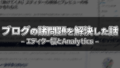

コメント